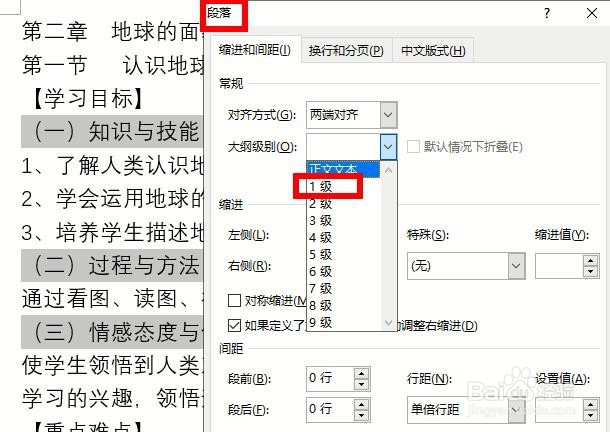1、首先,我们把这个神奇的按钮添加到“快速访问工具栏”,以便于后面的操作。打开word文档,点击选项卡栏最左边的【文件】。
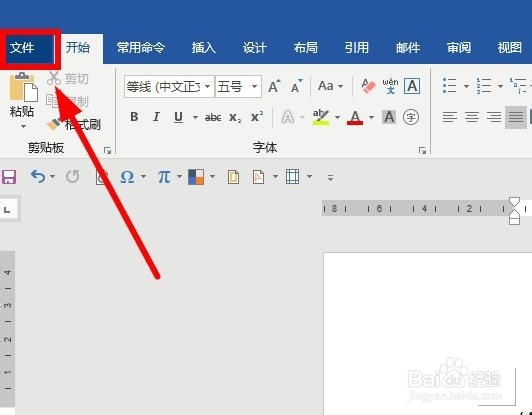
2、弹出关于这个文件的选项窗口,点击最下面的【选项】。

3、弹出【word选项】对话框,在左边一栏中点击【快速访问工具栏】。
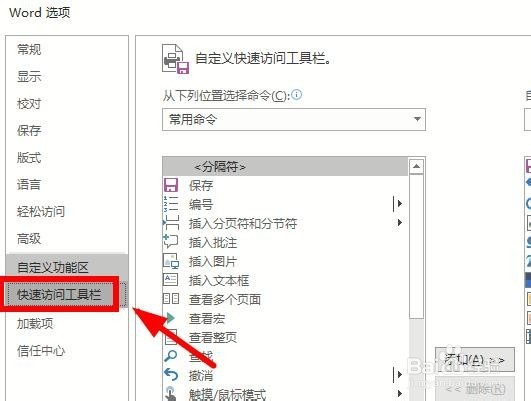
4、之后出现【自定义快速访问工具栏】的操作窗口,点击【从下列位置选择命令】的下拉菜单,因为这个按钮不在快速访问工具栏,我们要把它召唤出来,添加到快速访问工具栏,所以要点击【不在功能区的命令】。
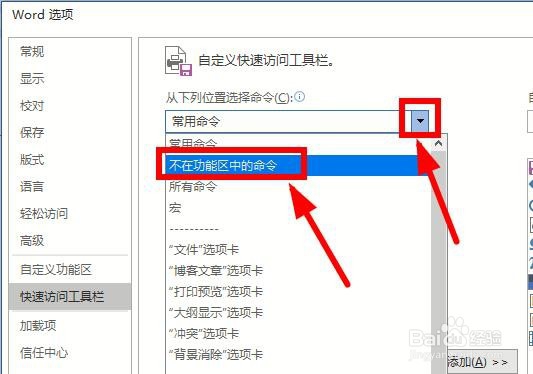
5、下拉右边的滑动条,到大概四分之一的位置时,找到【发送到Mircosoft Powerpoint】,点击【添加】,不要忘了还要【确定】。
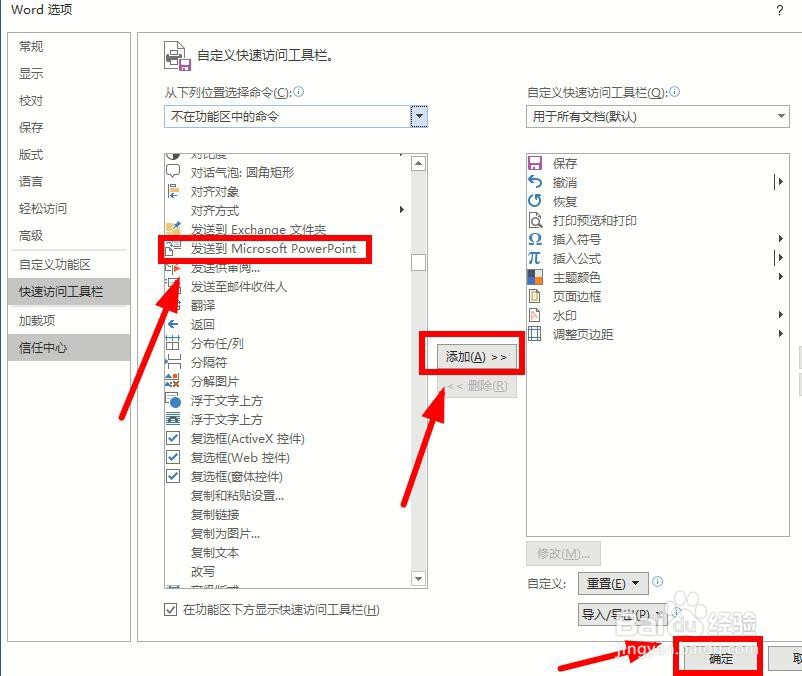
6、看,【发送到Microsoft Powerpoint】这个按钮就添加到快速访问工具栏了。

7、要想转换成功,还要对word文档的层尽谮惋脑级进行一下设置。选中你想在每一页幻灯片作为标题出现的文本,点击【开始】选项卡下【段落】选项组左下角的对话框启动器,弹出【段落】设置的窗口,把它们设置为【1级】,同样地,标题下面的二级内容可以设为【2级】,依次类推。设置完成后,点击刚刚召唤出来的【发送到Microsoft Powerpoint】按钮,就OK了。